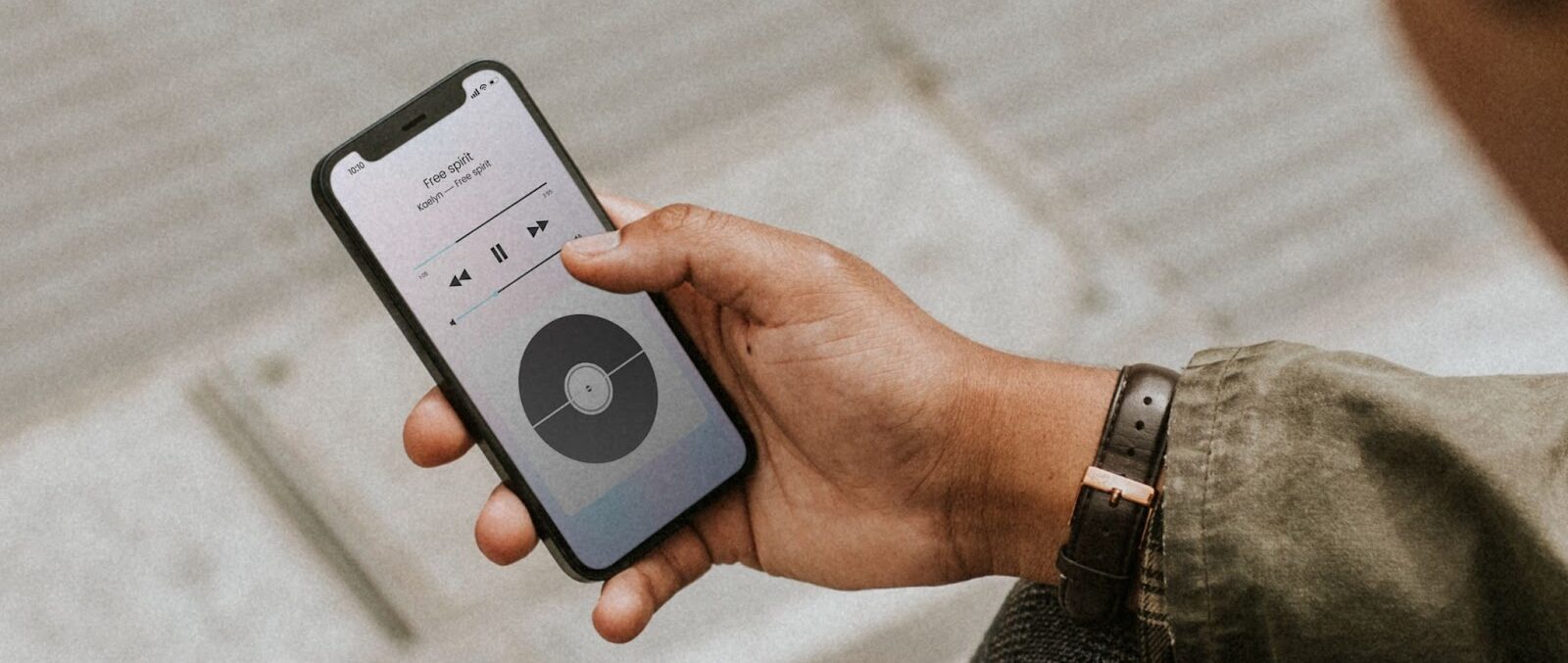
Apple ist weiterhin führend darin, Technologie für alle zugänglich zu machen, und mit iOS 17 werden neue und verbesserte Bedienungshilfen eingeführt, die darauf abzielen, Nutzer mit verschiedenen Bedürfnissen zu unterstützen. Ob du dein iPhone mit Sehbehinderungen, motorischen Herausforderungen oder kognitiven Einschränkungen bedienst, diese Tools sind hier, um dir zu helfen (egal, ob du ein iPhone 11, 12 Pro oder 15 Pro hast). In diesem Artikel stellen wir die neuesten Bedienungshilfen in iOS 17 vor und erklären, wie du sie einfach ein- oder ausschalten kannst, um deinen eigenen Bedürfnissen gerecht zu werden.
Inhaltsverzeichnis
- Was sind Bedienungshilfen in iOS 17?
- Die neuesten Bedienungshilfen in iOS 17
- Wie man Bedienungshilfen ein- und ausschaltet
- Fazit
Was sind Bedienungshilfen in iOS 17?
Die Bedienungshilfen in iOS sollen sicherstellen, dass Apple-Geräte für alle nutzbar sind, unabhängig von körperlichen, kognitiven oder sensorischen Fähigkeiten. Von visueller Unterstützung bis hin zu Sprachsteuerung ermöglichen diese Funktionen den Nutzern, ihr iPhone auf eine Weise zu bedienen, die ihren individuellen Bedürfnissen entspricht. Mit iOS 17 hat Apple mehrere neue Tools und Updates eingeführt, um die Benutzerfreundlichkeit und Eigenständigkeit weiter zu verbessern.
Die neuesten Bedienungshilfen in iOS 17

Assistive Access
Assistive Access ist eine vereinfachte Benutzeroberfläche, die speziell für Nutzer mit kognitiven Einschränkungen entwickelt wurde. Sie konzentriert sich auf die wichtigsten Aufgaben – wie Anrufe, Nachrichten und das Fotografieren – und bietet große Schaltflächen sowie ein aufgeräumtes Layout.
- Wie es hilft: Durch die Vereinfachung der Benutzeroberfläche reduziert Assistive Access die Komplexität und Verwirrung und erleichtert den Nutzern die Navigation durch die Hauptfunktionen.
Personal Voice
Mit Personal Voice können Nutzer, die das Risiko eines Sprachverlusts haben, eine digitale Version ihrer Stimme erstellen. Durch das Aufzeichnen einer Reihe von Sätzen kann ein individuelles Sprachprofil erstellt werden, das den natürlichen Sprechstil des Nutzers widerspiegelt und in der Funktion Live Speech verwendet werden kann.
- Wie es hilft: Es bietet Personen mit degenerativen Erkrankungen die Möglichkeit, ihre Stimmidentität beizubehalten, selbst wenn sie die Fähigkeit zum natürlichen Sprechen verlieren.
Live Speech
Live Speech ermöglicht es den Nutzern, Text einzugeben, der dann bei Telefonaten, FaceTime-Gesprächen oder persönlichen Interaktionen laut ausgesprochen wird. Diese Funktion ist besonders nützlich für Menschen, die nicht verbal kommunizieren können oder Sprachschwierigkeiten haben.
- Wie es hilft: Diese Funktion stärkt die Nutzer, indem sie ihnen die Teilnahme an Echtzeit-Gesprächen ermöglicht und die Kommunikation in sozialen und beruflichen Kontexten verbessert.
Point and Speak
Point and Speak wurde für Menschen mit Sehbehinderungen entwickelt. Durch die Kamera und VoiceOver können Nutzer auf Objekte oder Text zeigen, und das iPhone (z. B. dein iPhone 13 oder 14) liest das Gesehene vor, was die Interaktion mit der physischen Welt erleichtert.
- Wie es hilft: Es unterstützt sehbehinderte Nutzer, indem es Texte oder Etiketten auf Objekten in Sprache umwandelt, was mehr Unabhängigkeit bei alltäglichen Aufgaben ermöglicht.
Sound Recognition
Sound Recognition wurde erweitert, um eine größere Vielfalt an Geräuschen zu erkennen, wie beispielsweise das Klingeln an der Tür, Alarme oder ein weinendes Baby. Sobald ein Geräusch erkannt wird, sendet das iPhone eine Benachrichtigung, was es zu einem wertvollen Tool für Menschen mit Hörbehinderungen macht.
- Wie es hilft: Es stellt sicher, dass wichtige akustische Signale nicht verpasst werden, und bietet Benachrichtigungen über Geräusche, die die Nutzer möglicherweise nicht hören können.
Wie man Bedienungshilfen ein- und ausschaltet
Das Ein- und Ausschalten von Bedienungshilfen auf deinem iPhone ist einfach und ermöglicht es dir, das Gerät an deine spezifischen Bedürfnisse anzupassen. So gehst du vor:
Wie man Bedienungshilfen aktiviert:
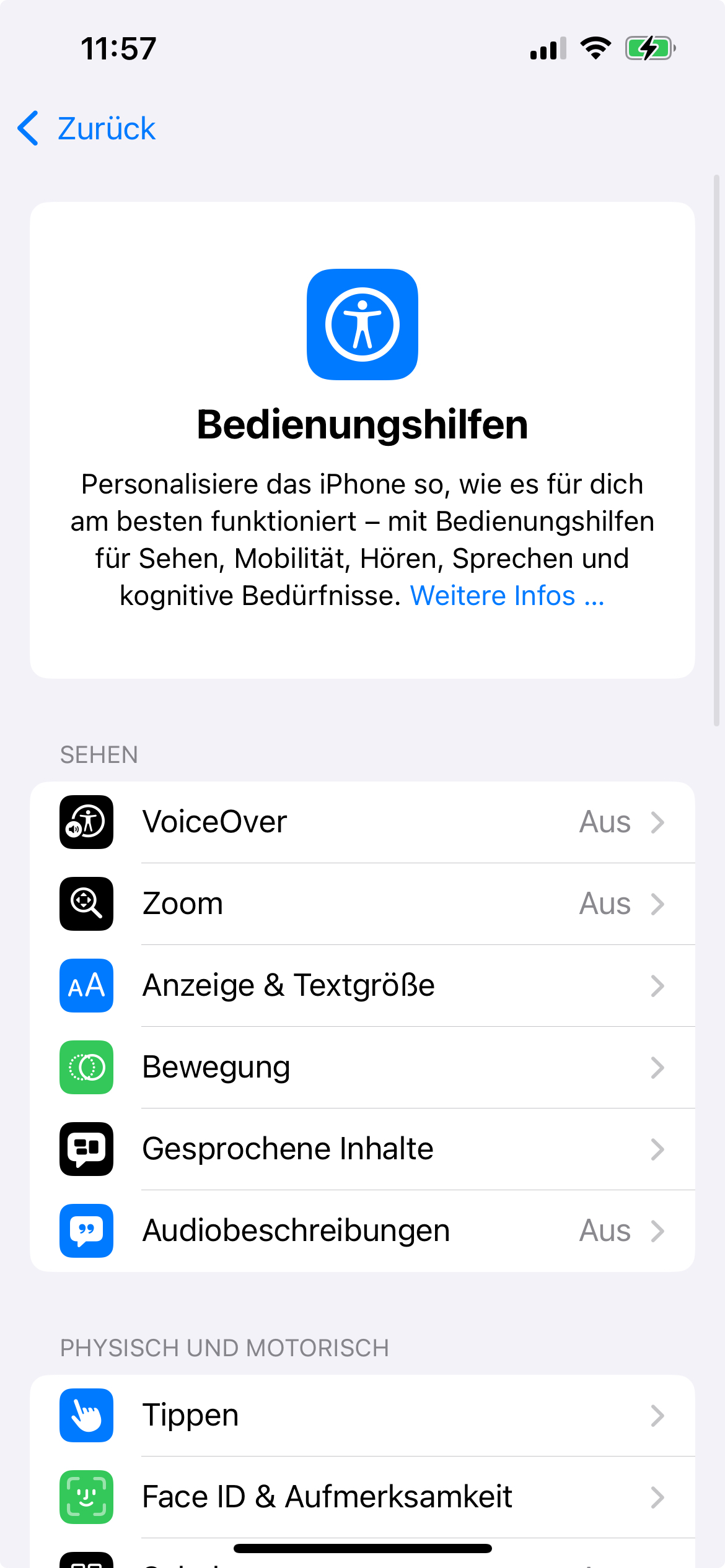
- Öffne die Einstellungen: Gehe zur Einstellungen-App auf deinem iPhone.
- Gehe zu Bedienungshilfen: Scrolle nach unten und tippe auf Bedienungshilfen.
- Wähle die Funktion: Im Menü der Bedienungshilfen siehst du verschiedene Kategorien wie VoiceOver, Zoom, AssistiveTouch und Sound Recognition. Wähle die gewünschte Funktion aus.
- Schalte sie ein: Verwende den Schalter, um die Funktion zu aktivieren.
- Beispiel: Um VoiceOver zu aktivieren, gehe zu Einstellungen > Bedienungshilfen > VoiceOver und schalte den Schalter auf Ein.
Wie man Bedienungshilfen deaktiviert:
- Öffne die Einstellungen: Gehe wie beim Aktivieren zur Einstellungen-App.
- Gehe zu Bedienungshilfen: Scrolle nach unten und tippe auf Bedienungshilfen.
- Wähle die Funktion: Suche die spezifische Bedienungshilfefunktion, die du ausschalten möchtest.
- Schalte sie aus: Verwende den Schalter, um die Funktion zu deaktivieren.
- Beispiel: Um AssistiveTouch auszuschalten, gehe zu Einstellungen > Bedienungshilfen > Berührung > AssistiveTouch und schalte den Schalter auf Aus.
Mit diesen Schritten kannst du die benötigten Bedienungshilfen ganz einfach verwalten und sicherstellen, dass dein Gerät optimal auf deine alltäglichen Anforderungen abgestimmt ist.
Fazit
Die neuen Bedienungshilfen in iOS 17 unterstützen Apples Ziel, Technologie für alle Menschen zugänglich zu machen. Ob durch Funktionen wie Personal Voice und Live Speech oder durch intuitivere Tools wie Assistive Access – iOS 17 bietet eine Vielzahl von Lösungen für Nutzer mit unterschiedlichen Bedürfnissen. Und dank der einfachen Steuerung zur Aktivierung und Deaktivierung kannst du dein Gerät problemlos an deinen Lebensstil anpassen. Mit diesen Tools stellt iOS 17 sicher, dass jeder Nutzer die Möglichkeiten und den Komfort seines iPhones voll genießen kann.
Wenn du mehr über die Hör-Barrierefreiheit auf iOS erfahren möchtest oder wie du die Funktion „VoiceOver“ meisterst – dann bist du auf unserem Blog am richtigen Ort.
Mehr von Swappie:
Daten auf ein neues iPhone übertragen
Du hast ein neues iPhone und möchtest deine Fotos, Kontakte und Apps behalten? In unserem Ratgeber zeigen wir dir drei einfache Wege, um Daten von deinem alten iPhone auf dein neues zu übertragen. Lies, wie du Daten von einem alten iPhone auf ein neues überträgst.
iPhone-Lautsprecher zu leise?
Wenn dein iPhone-Lautsprecher zu leise ist, kann das viele Gründe haben – von Staub bis zu Softwareproblemen. Wir erklären dir, wie du die Ursache findest und den Ton wieder verbessern kannst. Erfahre mehr über Lösungen für leise iPhone-Lautsprecher.
Wie kann ich mein Handy verkaufen?
Möchtest du dein altes iPhone oder Smartphone verkaufen? Wir geben dir Tipps, wie du dein Gerät vorbereitest, den besten Preis erzielst und den Verkauf sicher abwickelst. Lies unseren Leitfaden zum Handyverkauf.
iPhone-Eintausch bei Swappie
Mit dem iPhone-Eintauschprogramm von Swappie kannst du dein altes Gerät einfach eintauschen und erhältst eine Gutschrift für den Kauf eines neuen. Mehr über das iPhone-Eintauschprogramm erfahren.
Bestes iPad für Studenten
Welches iPad eignet sich am besten fürs Studium? Wir vergleichen die Top-Modelle für Vorlesungen, Notizen und Multitasking – für jedes Budget. Sieh dir unsere Empfehlungen für Studenten-iPads an.
Warum Swappie-Handys immer mindestens 86 % Batterieleistung haben
Alle Swappie-iPhones werden mit einer garantierten Batterieleistung von mindestens 86 % verkauft. Erfahre, warum dieser Standard für längere Lebensdauer und bessere Leistung sorgt. Lies mehr über die Batteriestandards bei Swappie.
Swappies Expertenvergleiche:
iPhone 14 vs iPhone 15 (Kamera)
Lohnt sich der Umstieg auf das iPhone 15? Wir vergleichen die Kamera-Features wie 48 MP, Photonic Engine und Dynamic Island mit dem iPhone 14. Lies den Kamera-Vergleich iPhone 14 vs iPhone 15.
iPhone 13 Pro vs Samsung Galaxy S23
Welche High-End-Smartphone ist besser für dich geeignet? Wir stellen das iPhone 13 Pro dem Galaxy S23 gegenüber in Bezug auf Display, Leistung, Kamera und Akkulaufzeit. Zum Vergleich iPhone 13 Pro vs Samsung Galaxy S23.
iPhone 13 vs iPhone 15
Solltest du vom iPhone 13 auf das iPhone 15 upgraden? Wir beleuchten Unterschiede bei Design, Performance, Akku und Kamera, damit du die richtige Entscheidung triffst. Sieh dir den Vergleich iPhone 13 vs iPhone 15 an.
iPhone 14 vs iPhone 13
iPhone 14 oder iPhone 13 – welches Modell ist die bessere Wahl? Wir vergleichen Display, Kamera, Akkulaufzeit und Sicherheitsfunktionen wie Crash Detection. Lies den Vergleich iPhone 14 vs iPhone 13.
iPhone 12 vs iPhone 13
Was hat sich zwischen iPhone 12 und iPhone 13 wirklich verändert? Wir analysieren Kamera, Performance, Akkulaufzeit und Software-Support aus heutiger Sicht. Zum Vergleich iPhone 12 vs iPhone 13.
